如何禁用笔记本自带摄像头 如何在笔记本电脑上禁用摄像头
更新时间:2024-05-27 13:05:06作者:xtliu
在当今数字化时代,笔记本电脑的摄像头已经成为我们日常生活中不可或缺的一部分,随之而来的隐私安全问题也逐渐浮现。有时候我们可能会担心自己的摄像头被黑客入侵或者被恶意软件利用。学会如何禁用笔记本自带摄像头成为了一项重要的技能。在本文中我们将介绍如何在笔记本电脑上禁用摄像头的方法,让您在使用电脑时更加安心。
具体步骤:
1.打开windows设置
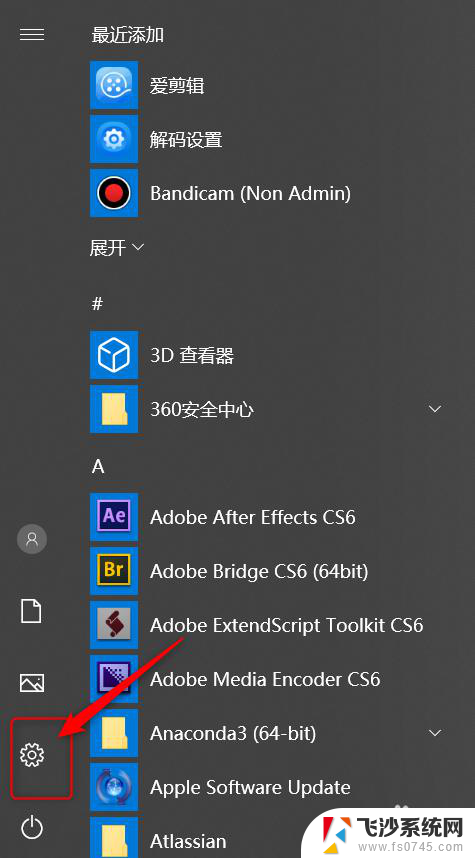
2.在搜索框输入“设备管理器”,并打开设备管理器界面
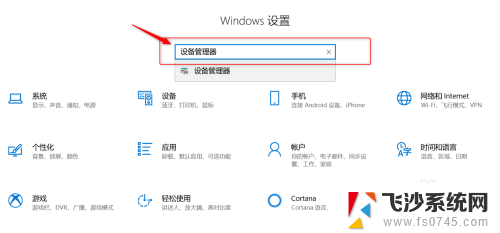
3.展开“照相机”,列出的是你的笔记本电脑自带的摄像头型号。以我的为例:我的是“XiaoMi USB 2.0 Webcam”
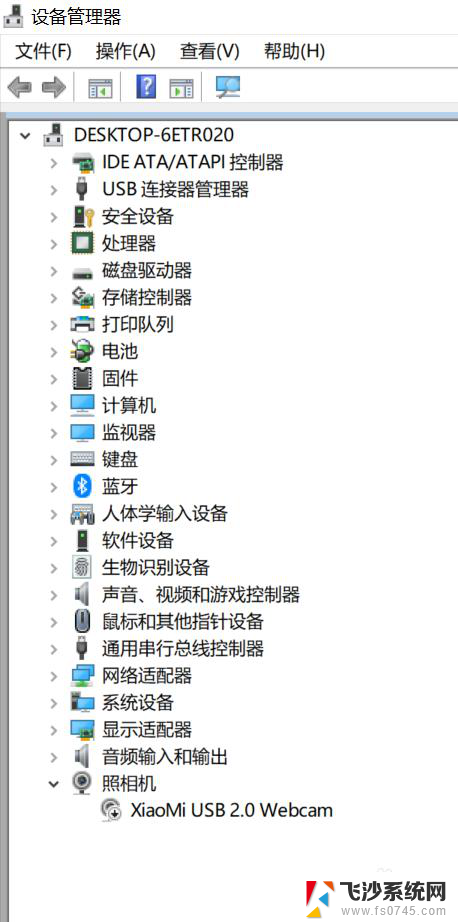
4.右键,选择“属性”,打开“属性”界面,点击禁用此设备。截图是我已经禁用摄像头了,所以按钮显示的是启用此设备。其实在右键弹出的列表,已经有禁用设备/启用设备的选项。无需在“属性”界面操作
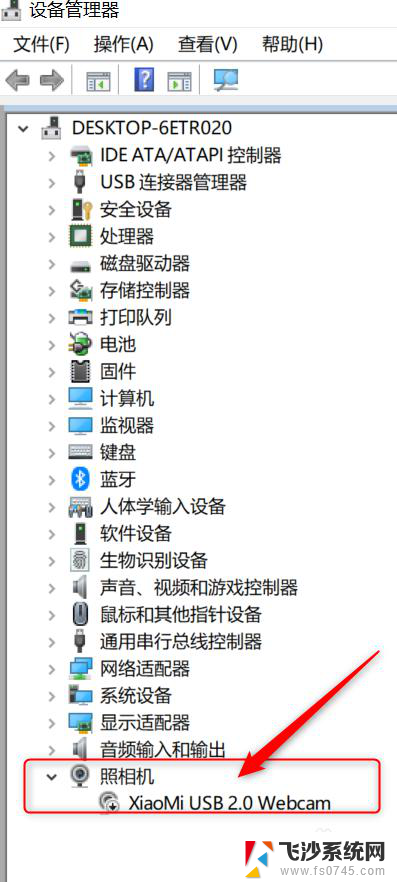
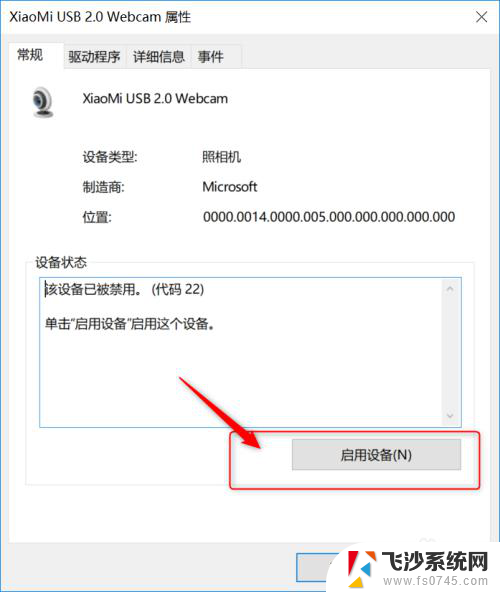
5.回到“设备管理器”界面,可以看到摄像头名称旁有个已禁用的标志
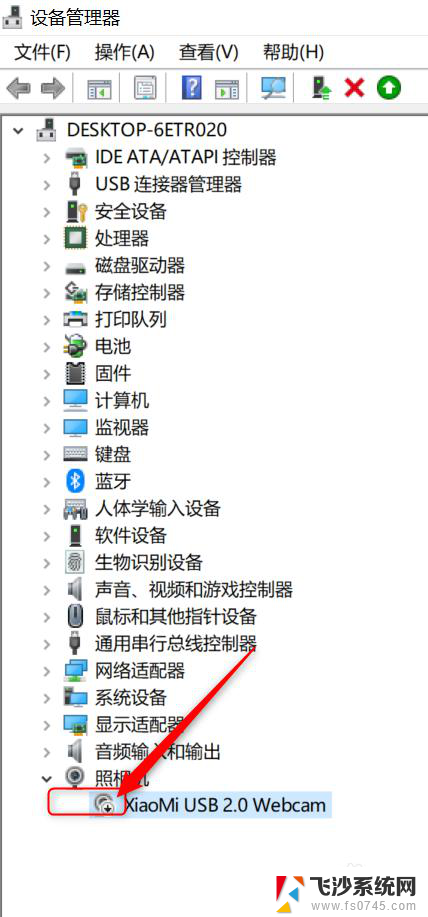
以上就是关于如何禁用笔记本自带摄像头的全部内容,如果有遇到相同情况的用户,可以按照以上方法解决。
如何禁用笔记本自带摄像头 如何在笔记本电脑上禁用摄像头相关教程
-
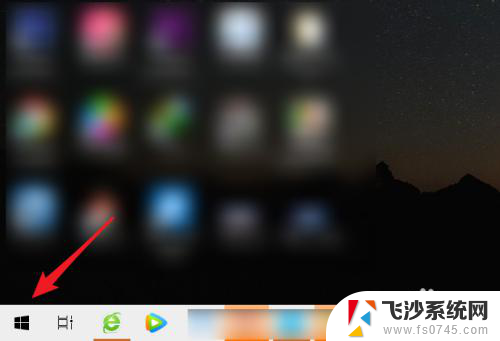 笔记本 录像 如何在笔记本电脑上使用摄像头进行录像
笔记本 录像 如何在笔记本电脑上使用摄像头进行录像2024-02-25
-
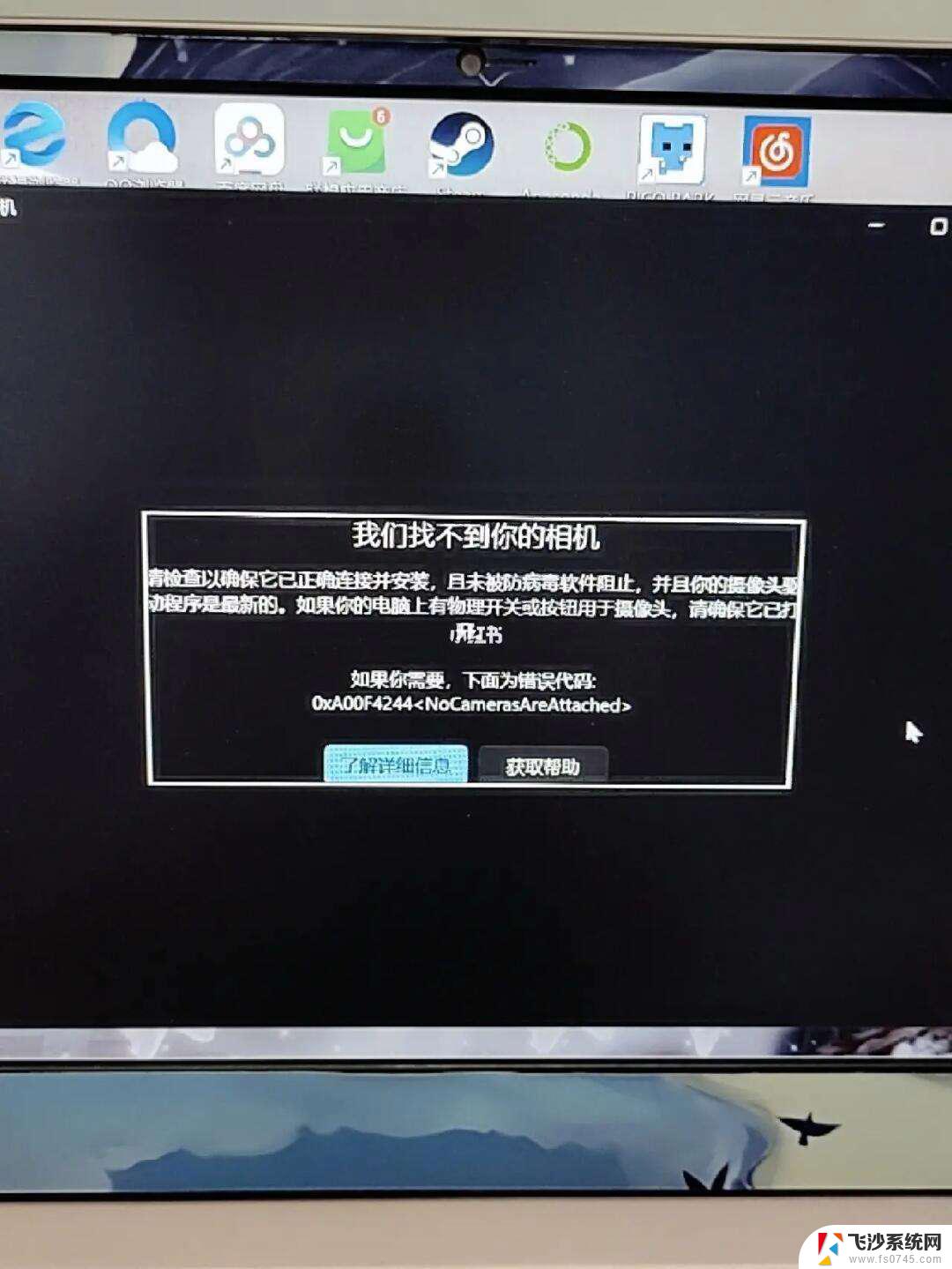 笔记本电脑摄像头用不了 笔记本摄像头黑屏
笔记本电脑摄像头用不了 笔记本摄像头黑屏2024-08-05
-
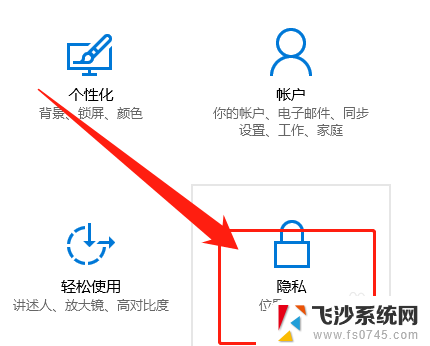 笔记本摄像头镜像模式如何设置在哪 笔记本自带摄像头镜像问题如何解决
笔记本摄像头镜像模式如何设置在哪 笔记本自带摄像头镜像问题如何解决2023-12-04
-
 电脑摄像头视频录制 笔记本电脑如何使用摄像头录像
电脑摄像头视频录制 笔记本电脑如何使用摄像头录像2024-08-15
- 笔记本如何录像 笔记本电脑如何使用摄像头录像
- 怎么开笔记本电脑摄像头 笔记本电脑摄像头如何启用
- 如何电脑摄像头录制视频 如何使用笔记本电脑摄像头进行录像
- 笔记本电脑的摄像头在哪打开 如何在笔记本电脑上打开摄像头
- 笔记本 摄像头 怎样打开笔记本摄像头
- 如何检测笔记本摄像头 如何查看笔记本电脑摄像头的规格
- 电脑如何硬盘分区合并 电脑硬盘分区合并注意事项
- 连接网络但是无法上网咋回事 电脑显示网络连接成功但无法上网
- 苹果笔记本装windows后如何切换 苹果笔记本装了双系统怎么切换到Windows
- 电脑输入法找不到 电脑输入法图标不见了如何处理
- 怎么卸载不用的软件 电脑上多余软件的删除方法
- 微信语音没声音麦克风也打开了 微信语音播放没有声音怎么办
电脑教程推荐
- 1 如何屏蔽edge浏览器 Windows 10 如何禁用Microsoft Edge
- 2 如何调整微信声音大小 怎样调节微信提示音大小
- 3 怎样让笔记本风扇声音变小 如何减少笔记本风扇的噪音
- 4 word中的箭头符号怎么打 在Word中怎么输入箭头图标
- 5 笔记本电脑调节亮度不起作用了怎么回事? 笔记本电脑键盘亮度调节键失灵
- 6 笔记本关掉触摸板快捷键 笔记本触摸板关闭方法
- 7 word文档选项打勾方框怎么添加 Word中怎样插入一个可勾选的方框
- 8 宽带已经连接上但是无法上网 电脑显示网络连接成功但无法上网怎么解决
- 9 iphone怎么用数据线传输文件到电脑 iPhone 数据线 如何传输文件
- 10 电脑蓝屏0*000000f4 电脑蓝屏代码0X000000f4解决方法